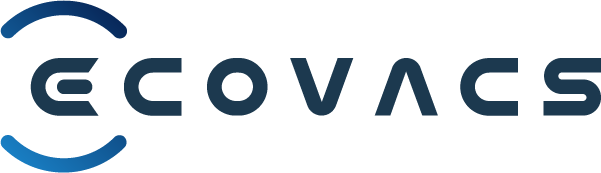Đôi khi bạn mở App Ecovacs Home và thấy thông báo, robot hút bụi Ecovacs Deebot của bạn đã bị ngoại tuyến “Offline”. Hãy cùng chúng tôi tìm hiểu và cách khắc phục nhé.
Mục lục
Khắc phục sự cố ngoại tuyến
Robot bị tắt hoặc không bật hoặc pin yếu.
Lỗi bộ định tuyến Wi-Fi và kết nối Internet không hoạt động.
Khi robot đang trong quá trình vệ sinh, robot không thể quay trở lại đế sạc bị kẹt bởi các thanh chắn mà sẽ tự động tắt nguồn. Điều này là để bảo vệ pin khỏi bị xả quá mức.
Nếu robot được di chuyển khỏi đế sạc bằng nguồn điện bên ngoài và không được kết nối tốt với đế sạc, robot sẽ tự động tắt nguồn. Điều này là để bảo vệ pin khỏi bị xả quá mức.
Vui lòng kiểm tra vị trí của robot, nó sẽ ở chế độ “ngoại tuyến” nếu không nằm trong phạm vi phủ sóng của mạng Wi-Fi hoặc tín hiệu Wi-Fi kém.
Các vấn đề về bộ định tuyến Wi-Fi như: tên/mật khẩu mạng Wi-Fi đã được thay đổi nhưng bạn không thực hiện lại quá trình kết nối. Hoặc sau khi kết nối hoàn tất, bạn thay đổi một số cài đặt của bộ định tuyến Wi-Fi, ví dụ: để ẩn mạng Wi-Fi; hoặc thêm cài đặt bảo mật, ví dụ: đặt IP cố định, bộ lọc địa chỉ MAC, v.v.
Thường xuyên “Ngoại tuyến” và cách khắc phục sự cố
Nếu bạn có nhiều bộ định tuyến (với các tên và mật khẩu SSID khác nhau) ở nhà, bạn phải tạo kết nối robot với từng bộ định tuyến Wi-Fi lần lượt, chỉ sau đó, robot mới có thể di chuyển từ khu vực này sang khu vực khác thông qua chuyển vùng mạng Wi-Fi. Xin lưu ý rằng sẽ có khoảng thời gian ngoại tuyến rất ngắn trong quá trình chuyển vùng).
Nếu bạn có cấu trúc Lưới (bộ mở rộng bộ định tuyến Wi-Fi), vui lòng tắt bộ mở rộng và thực hiện kết nối trực tiếp với bộ định tuyến Wi-Fi. Sau khi quá trình kết nối hoàn tất thành công, bạn có thể bật lại bộ mở rộng và robot của bạn có thể di chuyển đến những khu vực có tín hiệu mạng được bao phủ bởi bộ mở rộng.
Nếu mạng gia đình của bạn là mạng xếp tầng (cổng Hub LAN hoặc Chuyển liên kết đến cổng WAN của bộ định tuyến), nếu tên và mật khẩu SSID của mạng giống với Hub và điện thoại thông minh của bạn chỉ có thể tìm thấy một tên SSID mạng, bạn có thể thực hiện Kết nối robot thông qua bất kỳ bộ định tuyến nào (nếu bạn có nhiều bộ định tuyến). Robot có thể hoạt động trong vùng phủ sóng của bộ định tuyến. Xin lưu ý rằng sẽ có một khoảng thời gian ngoại tuyến ngắn trong quá trình chuyển vùng.
Nếu nhiều bộ định tuyến được kết nối bằng cách xếp tầng tuần tự (cổng LAN của đường lên kết nối với cổng WAN của đường xuống) hoặc bằng cầu nối không dây và tất cả các bộ định tuyến có tên SSID và mật khẩu mạng khác nhau, thì tình huống này rất giống với kịch bản 1, tức là bạn nên tạo kết nối tới tất cả các bộ định tuyến, đảm bảo robot có thể hoạt động trong vùng phủ sóng với thời gian ngoại tuyến tối thiểu. Nếu tất cả các bộ định tuyến có cùng tên và mật khẩu SSID mạng và điện thoại thông minh của bạn chỉ có thể tìm thấy một tên SSID mạng thì bạn chỉ cần thực hiện kết nối với một trong các bộ định tuyến và rô-bốt có thể kết nối với tất cả các bộ định tuyến khác trong suốt quá trình. chuyển vùng. Xin lưu ý rằng sẽ có một khoảng thời gian ngoại tuyến ngắn trong quá trình chuyển vùng.
Robot ngoại tuyến sau khi bạn thay thế bộ định tuyến Wi-Fi
Nếu bộ định tuyến Wi-Fi mới có cùng tên mạng (SSID) và mật khẩu với bộ định tuyến trước đó thì robot có thể tự động kết nối với bộ định tuyến mới. Bạn có thể kiểm tra đèn LED Wi-Fi nếu đèn sáng ổn định.
Nếu đèn LED Wi-Fi nhấp nháy (có nghĩa là nó KHÔNG được kết nối với Wi-Fi), bạn phải lặp lại quy trình kết nối ở trên. Đặt lại về cài đặt mặc định ban đầu của nhà sản xuất để thay đổi tài khoản Ứng dụng.
Nhấn nút đặt lại (trong khoảng 10 giây), robot sẽ đặt lại và bật nguồn, với đèn LED Wi-Fi nhấp nháy.
Hoàn thành quá trình kết nối để sử dụng robot bình thường. Xem thêm: Hướng dẫn kết nối App Ecovacs Home.